Apple Watch Ultraのコントロールセンターを使う
コントロールセンターでは、バッテリー残量を確認したり、Apple Watch Ultraを消音にしたり、集中モードを選択したり、Apple Watch Ultraをフラッシュライトとして使用したり、機内モード、シアターモードをオンにするなどの操作が簡単にできます。
コントロールセンターを開く/閉じる
コントロールセンターを開く: サイドボタンを1回押します。
コントロールセンターを閉じる: コントロールセンターを開いた状態で、手首を回すか、サイドボタンを再度押します。
アイコン | 説明 | 詳細 | |||||||||
|---|---|---|---|---|---|---|---|---|---|---|---|
モバイル通信をオンまたはオフにします。 | Apple Watch Ultraでモバイル通信サービスを設定して使用するを参照してください。 | ||||||||||
Wi-Fiから接続解除します。 | Wi-Fiから接続解除するを参照してください。 | ||||||||||
iPhoneを呼び出します。 | iPhoneを呼び出す(第1世代Apple Watch Ultra)およびiPhoneを呼び出して探す(Apple Watch Ultra 2のみ)を参照してください。 | ||||||||||
バッテリー残量を確認できます。 | Apple Watch Ultraを充電するを参照してください。 | ||||||||||
Apple Watch Ultraを消音にします。 | 消音モードをオンにするを参照してください。 | ||||||||||
パスコードでApple Watchをロックします。 | Apple Watch Ultraをロックする/ロック解除するを参照してください。 | ||||||||||
シアターモードをオンにします。 | Apple Watch Ultraでシアターモードを使うを参照してください。 | ||||||||||
「トランシーバー」を利用可能にします。 | Apple Watch Ultraのトランシーバーを使うを参照してください。 | ||||||||||
集中モード/おやすみモードを選択します。 | 集中モードのスケジュールを作成するを参照してください。 | ||||||||||
「“パーソナル”集中モード」をオフにします。 | 集中モードのスケジュールを作成するを参照してください。 | ||||||||||
「“仕事”集中モード」をオフにします。 | 集中モードのスケジュールを作成するを参照してください。 | ||||||||||
「“睡眠”集中モード」をオフにします。 | Apple Watch Ultraで睡眠を記録するを参照してください。 | ||||||||||
フラッシュライトをオンにします。 | Apple Watch Ultraでフラッシュライトを使うを参照してください。 | ||||||||||
機内モードをオンにします。 | 機内モードをオンにするを参照してください。 | ||||||||||
防水ロックをオンにします。 | Apple Watch Ultraと泳ぎに行くを参照してください。 | ||||||||||
オーディオ出力を選択します。 | |||||||||||
ヘッドフォンの音量をチェックします。 | |||||||||||
テキストサイズを変更します。 | Apple Watch Ultraで明るさとテキストを調整するを参照してください。 | ||||||||||
アクセシビリティのショートカットのオン/オフを切り替えます。 | アクセシビリティショートカットを設定するを参照してください。 | ||||||||||
「通知の読み上げ」のオン/オフを切り替えます。 | Apple Watch UltraでAirPodsやBeatsヘッドフォンを使って着信通知を聴く/着信通知に返信するを参照してください。 | ||||||||||
コントロールセンターのステータスをチェックする
コントロールセンター上部の小さいアイコンが特定の設定のステータスを示しています。例えば、Apple Watch Ultraがモバイル通信に接続しているとき、アプリが位置情報を使用しているとき、機内モードやおやすみモードがオンになっているときに表示されます。
ステータスアイコンを表示するには、サイドボタンを押してコントロールセンターを開きます。詳細を確認するには、アイコンをタップします。

コントロールセンターを並べ替える
以下の手順で、コントロールセンターのボタンを並べ替えできます:
サイドボタンを押してコントロールセンターを開きます。
コントロールセンターの一番下までスクロールしてから「編集」をタップします。
ボタンをタッチして押さえたままにして、新しい場所にドラッグします。
終わったら、「完了」をタップします。
コントロールセンターのボタンを削除する
以下の手順で、コントロールセンターのボタンを削除できます:
サイドボタンを押してコントロールセンターを開きます。
コントロールセンターの一番下までスクロールしてから「編集」をタップします。
削除したいボタンの隅にある
 をタップします。
をタップします。終わったら、「完了」をタップします。
削除したボタンを復元するには、コントロールセンターを開き、「編集」をタップしてから、復元したいボタンの隅にある ![]() をタップします。終わったら、「完了」をタップします。
をタップします。終わったら、「完了」をタップします。
機内モードをオンにする
一部の航空会社では、Apple Watch Ultra(およびiPhone)を機内モードにしておけば、フライト中も電源を入れたままにすることが許可されています。デフォルトでは、機内モードをオンにするとWi-Fiがオフになりますが、Bluetoothはオンのままです。しかし、機内モードをオンにしたときに、どの設定をオン/オフにするかを変更することができます。
Apple Watch Ultraで機内モードをオンにする: サイドボタンを押してコントロールセンターを開いてから、
 をタップします。
をタップします。
Siri: 以下のように言います: 「機内モードをオンにする。」
Apple Watch UltraとiPhoneの両方を1回で機内モードにする: iPhoneでApple Watchアプリを開き、「マイウォッチ」をタップし、「一般」>「機内モード」と選択してから、「iPhoneを反映」をオンにします。iPhoneとApple Watch Ultraが互いの通常のBluetooth通信圏内(約33フィートまたは10メートル)にあるときに一方のデバイスを機内モードに切り替えた場合、常にもう一方のデバイスも機内モードに切り替わるようになります。
機内モードでどの設定をオン/オフにするかを変更する: Apple Watch Ultraで、設定アプリ
 を開き、「機内モード」をタップしてから、機内モードをオンにしたときにデフォルトでWi-FiまたはBluetoothをオンにするかオフにするかを選択します。
を開き、「機内モード」をタップしてから、機内モードをオンにしたときにデフォルトでWi-FiまたはBluetoothをオンにするかオフにするかを選択します。Apple Watch Ultraを機内モードにしているときに、Wi-FiまたはBluetoothをオン/オフにするには、設定アプリ
 を開いてから、「Wi-Fi」または「Bluetooth」をタップします。
を開いてから、「Wi-Fi」または「Bluetooth」をタップします。
機内モードがオンのときは、![]() が画面上部に表示されます。
が画面上部に表示されます。
注記: 「iPhoneを反映」をオンにしていても、iPhoneとApple Watch Ultraで個別に機内モードをオフにする必要があります。
Apple Watch Ultraでフラッシュライトを使う
フラッシュライトを使用すると、暗い所でドアの鍵を照らす、夕方のランニングで周囲の人に存在を知らせる、周囲を暗く保ったまま近くのものを照らすといったことができます。
フラッシュライトをオンにする: サイドボタンを押してコントロールセンターを開いてから、
 をタップします。左にスワイプして、白く点灯、白く点滅、赤く点灯のいずれかのモードを選択します。
をタップします。左にスワイプして、白く点灯、白く点滅、赤く点灯のいずれかのモードを選択します。明るさを調整する: Digital Crownを上下に回します。
フラッシュライトをオフにする: Digital Crownまたはサイドボタンを押すか、文字盤の上部から下にスワイプします。
Apple Watch Ultraでシアターモードを使う
Apple Watch Ultraのシアターモードをオンにすると、手首を上げても画面が点灯しなくなります。消音モードも同時にオンになり、「トランシーバー」も会話不可の状態に変更されますが、触覚による通知は通常通り行われます。
サイドボタンを押してコントロールセンターを開き、![]() をタップしてから、「シアターモード」をタップします。
をタップしてから、「シアターモード」をタップします。

シアターモードがオンのときは、![]() が画面上部に表示されます。
が画面上部に表示されます。
シアターモードがオンのときにApple Watch Ultraのスリープを解除するには、ディスプレイをタップするか、Digital Crownまたはサイドボタンを押すか、Digital Crownを回します。
Wi-Fiから接続解除する
Wi-Fiネットワークから一時的に接続解除できます。また、Apple Watch Ultraでモバイル通信プランが指定されている場合は、代わりに利用可能なモバイルネットワークを使用できます。この操作はコントロールセンターから直接実行できます。
サイドボタンを押してコントロールセンターを開いてから、![]() をタップします。
をタップします。

Apple Watch Ultraが一時的にWi-Fiネットワークから接続解除されます。モバイル通信プランが指定されていて、モバイルネットワークの通信圏内の場合は、モバイルネットワークが有効になります。Wi-Fiに接続されていた場所から離れて、あとでその場所に戻ると、iPhone上で削除していない限り、Apple Watch Ultraは自動的にそのネットワークに再接続します。
ヒント: Apple Watch UltraでWi-Fi設定を素早く開くには、コントロールセンターのWi-Fiボタンをタッチして押さえたままにします。
消音モードをオンにする
サイドボタンを押してコントロールセンターを開いてから、![]() をタップします。
をタップします。
注記: Apple Watch Ultraが充電中の場合、アラームとタイマーは消音モードでも鳴ります。

または、iPhoneのApple Watchアプリで、「マイウォッチ」をタップし、「サウンドと触覚」をタップしてから、消音モードをオンにすることもできます。
ヒント: 通知が届いたとき、Apple Watch Ultraの画面に手のひらを3秒間置くと、通知を素早く消音にできます。手首がタップされ、消音がオンになったことが分かります。必ずApple Watch Ultraで「カバーして消音」をオンにしてください。設定アプリ ![]() を開き、「ジェスチャ」をタップしてから、「カバーして消音」をオンにします。
を開き、「ジェスチャ」をタップしてから、「カバーして消音」をオンにします。
iPhoneを呼び出す(第1世代Apple Watch Ultra)
iPhoneが近くにあれば、Apple Watch Ultraを使ってiPhoneを探すことができます。
サイドボタンを押してコントロールセンターを開いてから、![]() をタップします。
をタップします。
iPhoneでサウンドが再生されるため、見つけ出すことができます。
ヒント: 暗い場所にある場合![]() ボタンをタッチして押さえたままにすると、iPhoneが点滅します。
ボタンをタッチして押さえたままにすると、iPhoneが点滅します。
iPhoneがApple Watch Ultraの通信圏外にある場合は、iCloud.comの「探す」を使ってみてください。

iPhoneを呼び出して探す(Apple Watch Ultra 2のみ)
Apple Watch Ultra 2では、「正確な場所を見つける」を使用して近くのiPhone 15を呼び出し、経路を表示できます。

Apple Watch Ultra 2で、サイドボタンを押してコントロールセンターを開いてから、
 をタップします。
をタップします。iPhoneでサウンドが再生され、Apple Watch Ultra 2が範囲内にある場合、画面に大まかな方向と距離(例: 77フィート)が表示されます。
iPhoneを見つけるためにサウンドを再生するには、右下隅にある
 をタップします。
をタップします。画面に表示される方向に従うと、方向が移動して調整されます。
iPhoneに近づくと、Apple Watchの画面が緑に変わり、iPhoneが2回呼び出されます。
ヒント: 暗い場所にある場合![]() ボタンをタッチして押さえたままにすると、iPhoneが点滅します。
ボタンをタッチして押さえたままにすると、iPhoneが点滅します。
iPhoneがApple Watch Ultraの通信圏外にある場合は、iCloud.comの「探す」を使ってみてください。
注記: 一部の地域では「正確な場所を見つける」をご利用いただけません。
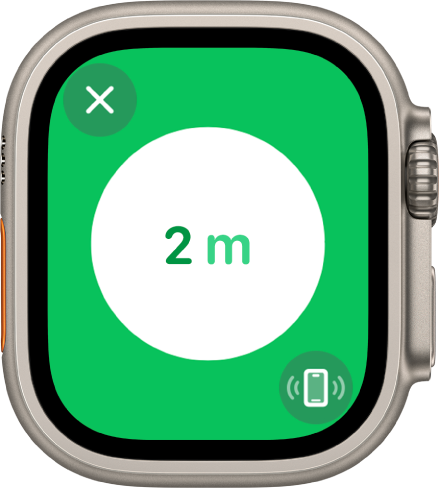
Apple Watch Ultraを呼び出す
iOS 17を搭載したiPhoneが近くにあれば、これを使ってApple Watch Ultraを探すことができます。
iPhoneで設定アプリを開きます。
コントロールセンターをタップし、下にスワイプして、「Watchを呼び出す」の横にある
 をタップします。
をタップします。Apple Watch Ultraを呼び出すには、iPhoneの右上隅から下にスワイプしてコントロールセンターを開き、「Watchを呼び出す」ボタンをタップします。
注記: Apple Watchを複数お持ちの場合は、iPhoneのApple Watchアプリの「すべてのWatch」で選択されているApple Watchがサウンドを再生します。
「探す」を使ってApple Watch Ultraでサウンドを再生することもできます。
Apple Watch Ultraを探すおよびAppleサポート記事「Apple Watchを紛失した場合や盗難に遭った場合」を参照してください。



















